【最強】思考の整理にマインドマップ【xマインドの使い方徹底解説】
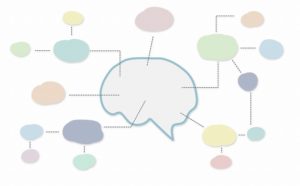
マインドマップはご存じの通り人間の脳の仕組みにあった発想・思考法です。
学習能力や理解能力を高めるための脳の使い方のことです。
私も十年以上前にマインドマップを知り、活用してきました。
私は特に悩み事の整理をする時と、最近ではブログのカテゴリを整理する時に活用していますが、マインドマップの活用法は多岐にわたります。
・複雑な知識の整理
・思考の整理
・文章を書く、設計する
・目標設定
・創造力を高める
・自己分析
・問題解決
・メモ取りの簡略化
…等々
・思考の整理
・文章を書く、設計する
・目標設定
・創造力を高める
・自己分析
・問題解決
・メモ取りの簡略化
…等々
マインドマップについて詳しく知りたい方はこちらをご覧ください。
今回はそんなマインドマップの最強ツール「x mind」の使い方を解説していきます。
無料版と有料版がありますが無料版でも問題なく使え、使い勝手も良いのでとてもおすすめです。
では早速インストールから始めましょう。
x mindインストール方法
まずはxmindダウンロードページにアクセスしましょう。
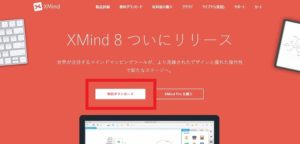
左側の「無料ダウンロード」をクリックします。
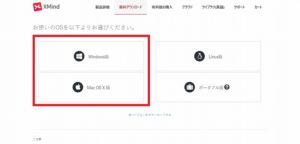
Windowsの方は左上を、Macの方は左下をクリックします。
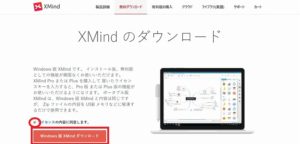
「ライセンスの同意」にチェックします。
下のダウンロードをクリックします。(私はWindowsなので上)
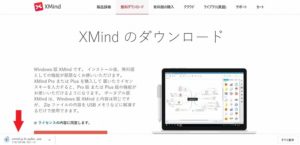
そうするとアップデートが始まり、左下に残り時間が出ます。
数分もかからないうちに終わります。
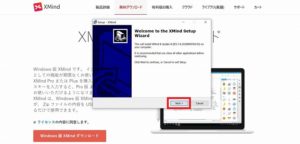
小窓がでるので、「Next」をクリックします。
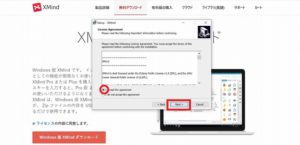
小窓がでるので、上にチェックします。
下の「Next」をクリックします。
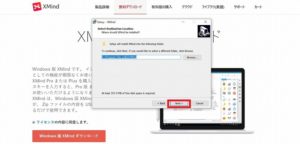
小窓がでるので、何も触らず「Next」をクリックします。
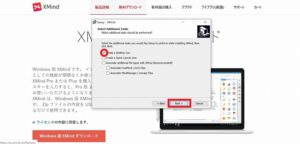
小窓がでるので、一番上にチェックをします。
下の「Next」をクリックします。
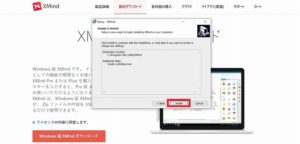
小窓がでるので、そのまま「Install」をクリックします。
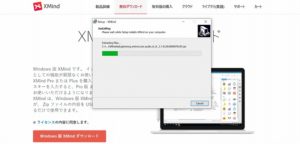
インストールが始まります。
数分もかからないうちに終わります。
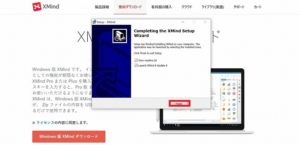
小窓がでるので、そのまま「Finish」をクリックします。
これでインストールが終了しました。
では次にxマインドの基本的な使い方を見ていきましょう。
x mind基本的な使い方
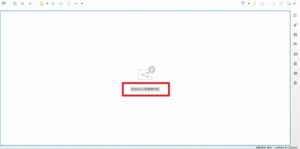
画面中央の「空白のマップを新規作成」をクリックします。
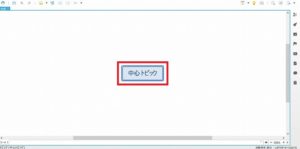
すると、「中心トピック」が出てきます。
すべてはここから枝分かれをして作成していくことになります。
文字はダブルクリックで入れることができます。
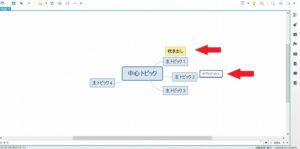
・出発点にカーソルをあわせ、「Tab」キーを押すとトピックが追加。
・中心トピック→主トピック→サブトピック…とトピックを増やすことが可能。
・同列のトピックは
例)「主トピック1」にカーソルを合わせて「Enter」キーを押すと「主トピック2」が同列に作成。
・吹き出しは「Alt+Enter」
・文字はすべてカーソルを合わせてダブルクリック。
基本の使い方は以上ですが、色をつけたり図形を足したりなど様々な機能がありますので少しずつ自分の使いやすいように慣れていきましょう。
データの保存方法
無料版ではデータの保存と画像データの保存が可能です。
まず、データをそのまま保存する場合は「Ctrl+S」で名前をつけて保存します。
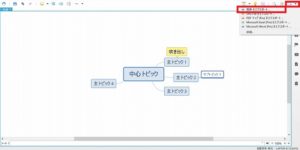
画像データの保存では右上をクリックし、「画面のエクスポート」をクリックし、保存場所を選択して保存します。
おわりに

マインドマップは脳の仕組みにあわせた最強のツールです。
今回はそんなマインドマップをPCで作成できるオススメの「xmind」についてご紹介しました。
マインドマップのツールの中では格段に使いやすいと思います。
頭の中を整理する人生のお供として、色々な場面でぜひご活用ください。



コメント